Table of Contents
RANK.EQ関数ってなに?指定した値の順位付けする関数

RANK.EQ(ランク・イコール)関数は、順番に範囲内の数値を並べたときに、数値が何番目に位置するかを返す関数です。
同じ値が複数ある場合の順位は、最上位の順位を返します。
RANK.EQの「.」も含めて1つの関数名となりますので、他の関数とちょっと見た目が違いますね。
RANK.EQ関数を使うことで、テストの点数に対して全体の何位になるかを表示することができます。
例えば、2位の人が二人いた場合は、二人とも2位となります。
今回は実例も含めて、RANK.EQ関数の使い方を解説しています。
似た機能としてRANK.AVG関数がありますが、使い方はこちらを参考にして下さいね。
(準備中)
【RANK.AVG関数のURL】
RANK.EQ関数の使い方は?書式と引数を解説

RANK.EQ関数の使い方を解説するために、6人のテストの点数に対して順位付けする表を作成しました。
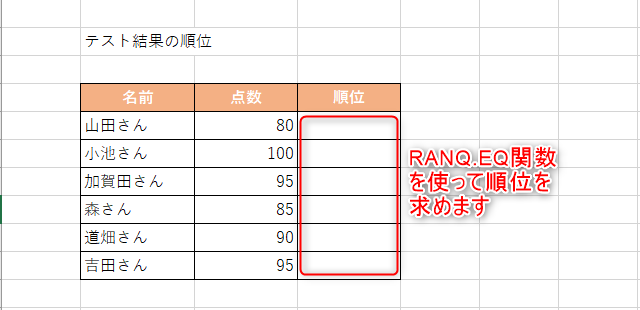
それでは、今回使用する関数の引数についてみていきましょう。
RANK.EQ関数の書式
RANK.EQ関数の書式はこちらです。
ココがポイント
RANK.EQ(数値, 参照, [順序])
RANK.EQ関数の引数について解説します。
ポイント
・「数値」には、順位を知りたい値を指定します。
・「参照」には、「数値」を含む順位の値の範囲を指定します、
・「参照」で指定した範囲内に数値以外がある場合、順位から除外されます。
・「順序」は順位を大きい値から数えるのか、小さい値から数えるのかを指定します。
・「順序」は省略可能で、「0」or「省略」をした場合、降順になります。
・「順序」は「0」以外を指定した場合、昇順になります。
RANK.EQ関数を使うには?関数の挿入の方法を覚えてみよう

関数を使うための基本的な操作は、「関数の挿入」を使うことになります。
関数の挿入を使ってRANK.EQ関数を使うには、タブの真下にある「fx」をクリックする必要があります。
キーボードから直接入力することも可能ですが、まずは関数の呼び出し方や使い方に慣れることを優先しましょう。
関数の挿入からRANK.EQ関数を選択
今回用意した表に対して、関数の挿入からRANK.EQ関数を使って、「山田さん」のテストの「順位」を表示してみましょう。
関数を使う前の準備として、C列にテストの点数を入力しておきます。
今回は6人分のテストの点数の表を作成しました。
ポイント
1.D5セルをクリック
2.「fx」をクリック
3.関数の検索をしましょう。
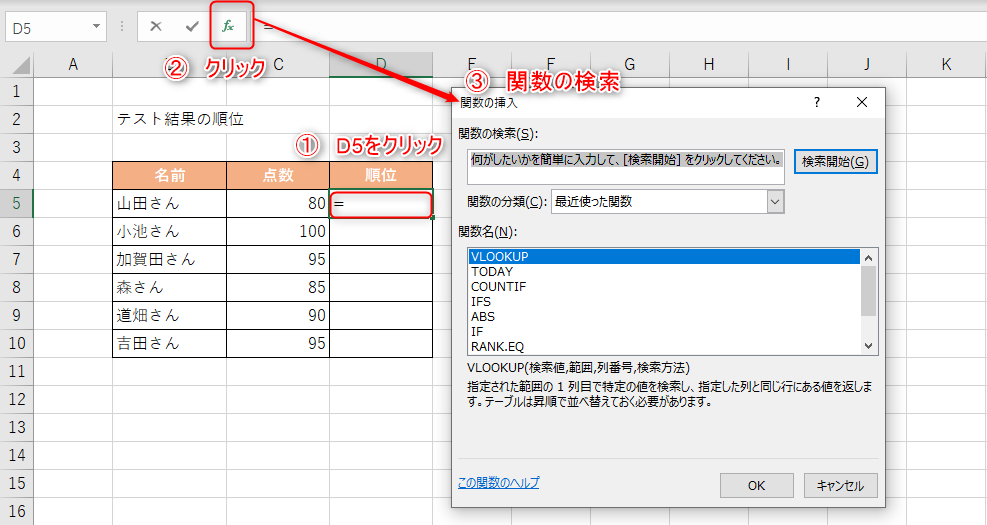
RANK.EQ関数の検索方法として
ココがポイント
・「関数の検索」に「RANK.EQ」を入力して検索
・「関数の分類」に「統計」を選択
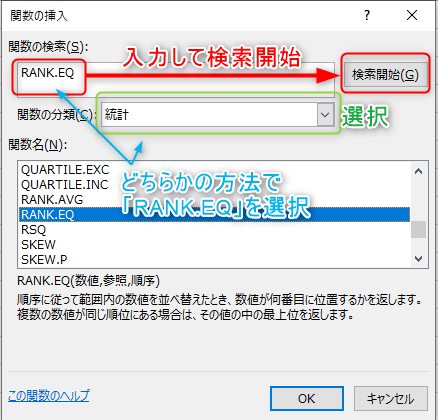
どちらかの方法を使うことで「関数名」に候補となる関数の一覧が表示されますので、「RANK.EQ」を選択してOKボタンを押します
RANK.EQ関数の引数の設定
RANK.EQ関数の引数の画面に移動しましたら、関数の引数には以下の値を設定しましょう。
・「数値」に「C5」を入力
・「参照」に「C5:C10」を入力
・「順序」に「0」を入力
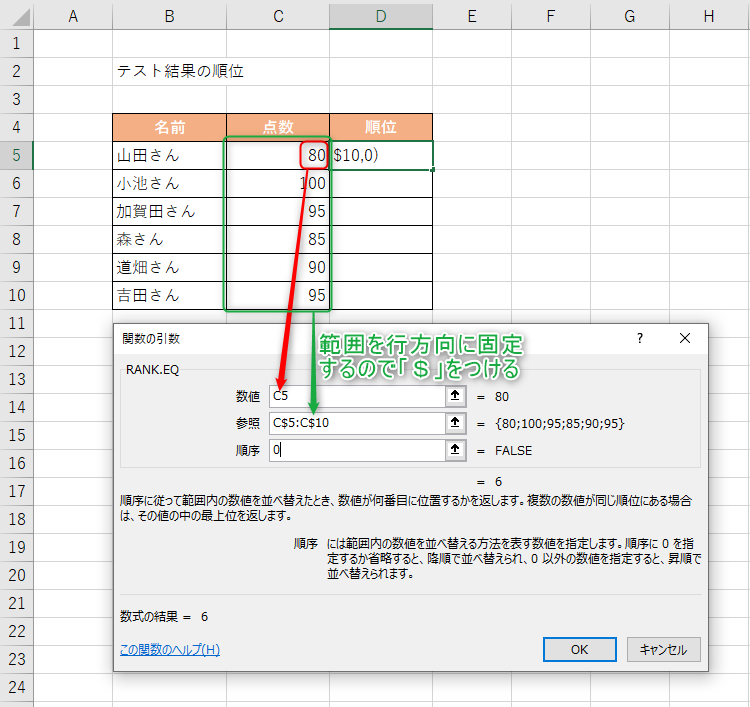
D5セルで設定した関数は、D6からD10セルに対しても同様に設定する必要があります。
注意点として、D5セルをコピーしてD6からD10セルに張り付けると、「参照」の範囲がずれてしまい、正しい順位が表示することができません。
そのため、「参照」で指定した範囲を固定する必要があるため、「C5:C10」から「C$5:C$10」に変更しましょう。
ポイントは数値の前に「$」を付けることで、行の位置を固定することができます。
RANK.EQ関数を使うことで、「山田さん」の順位が「6」位であることが分かりました。
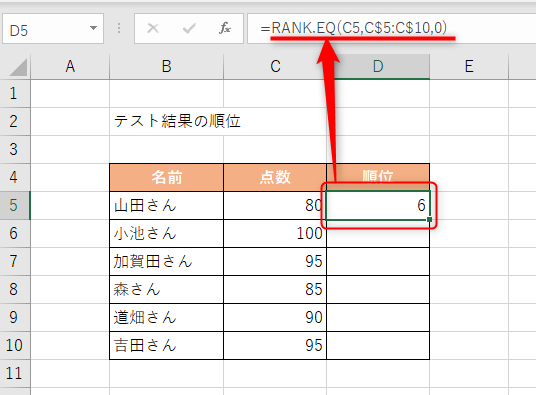
RANK.EQ関数で同じ値があった場合はどうなるの?最上位の順位が表示される

RANK.EQ関数で同じ数値がある場合は、最上位の順位が表示されます。
今回作成した表では、「加賀田さん」と「吉田さん」が95点で同じ点数になります。
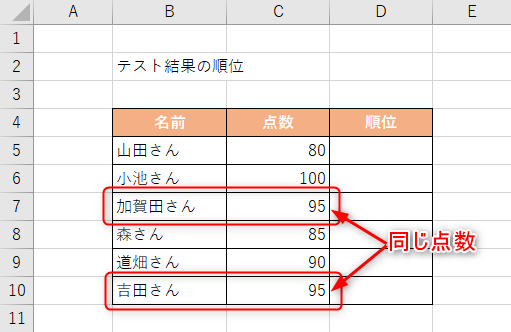
では、実査にRANK.EQ関数を使った場合、どのような表示になるか確認してみましょう。
関数をコピーして他の人にもRANK.EQ関数を使用
「小池さん」から「吉田さん」の順位を調べるために、RANK.EQ関数のあるD5セル「=RANK.EQ(C5,C$5:C$10,0)」をコピーして、D6からD10に張り付けてみましょう。
やり方はD5セルを選択して、右クリックのコピー(Ctrl+C)を選択してから、D6からD10を選択してから右クリックの貼り付け(Ctrl+V)を選択します。
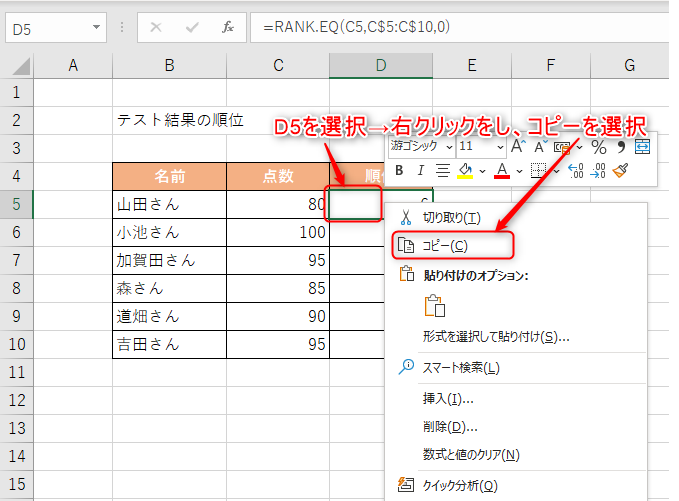
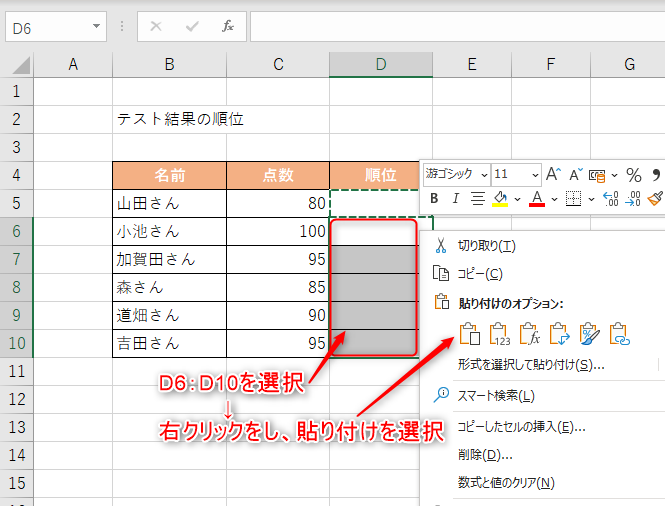
その結果、95点の「加賀田さん」と「吉田さん」が2位で表示されました。
2位が2人いるため、次の順位の「道畑さん」は4位表示となります。
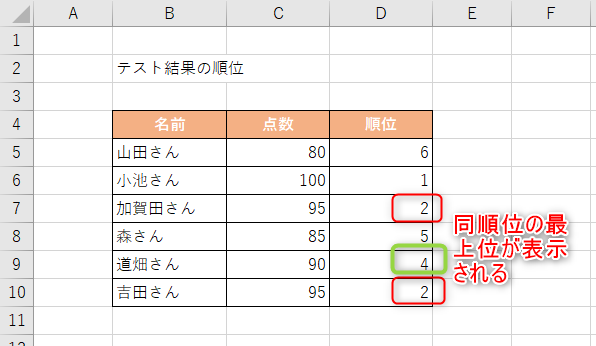
RANK.EQ関数とRANK関数って何が違うの?実は機能は同じだった

RANK.EQ関数は順位を返す関数ですが、全く同じ機能でRANK関数があります。
何故同じ機能の関数が2つあるのか気になりませんか?
実はExcel 2007まではRANK関数しかなくて、Excel 2010からRANK.EQ関数とRANK.AVG関数にわかれました。
新しい機能としてはRANK.AVG関数になりますが、RANK関数はRANK.EQ関数に名前を変えて追加されました。
とはいえ、RANK関数もExcel 2010以降も使うことができるため、RANK関数とRANK.EQ関数は同じ機能となります。
エクセルのRANK.EQ関数まとめ

Excel(エクセル)のRANK.EQ(ランク・イコール)関数を使って、値の順位を表示することができました。
順序の値を変えることで、逆の順位で表示することも可能です。
RANK.EQ関数は「.」が付いているため、ちょっとびっくりしてしまうかも知れませんが、他の関数と同じように使うことができます。
ランキングを表示したいときには役立つ関数になりますので、ぜひ覚えておきましょう。
